Criar subobjetivos no serviço do Power BI
APLICA-SE A: Power BI Desktop
Serviço do Power BI
As metas no Power BI permitem que os clientes coletem suas metas e as acompanhem em relação aos principais objetivos de negócios, em um único painel. Submetas tornar os painéis de pontuação mais legíveis reunindo as metas relacionadas em uma meta pai. Você pode expandir e recolher a meta pai. A submeta pode ser um valor independente, não relacionado ao valor pai, ou pode ser acumulada no valor pai. Leia sobre rollups mais adiante neste artigo.
Criar um subgol
Você pode definir uma ou mais submetas para uma meta. Assim como suas metas-mãe, as submetas podem ser conectadas ou definidas manualmente. Há dois pontos de entrada para criar um subobjetivo.
Abra um scorecard e selecione Editar.
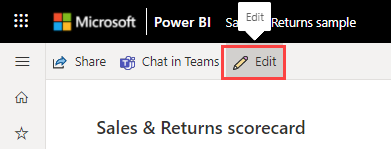
Selecione a meta para a qual você deseja criar um subobjetivo e selecione Adicionar subobjetivo na parte superior do painel de pontuação.
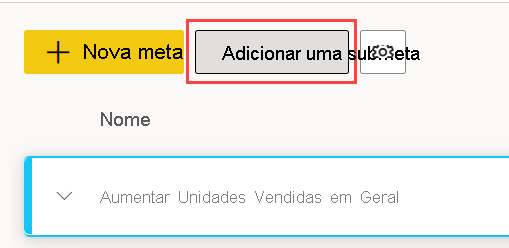
Ou passe o mouse sobre a meta para a qual você deseja criar uma submeta, selecione Mais opções (...)>Nova submeta.
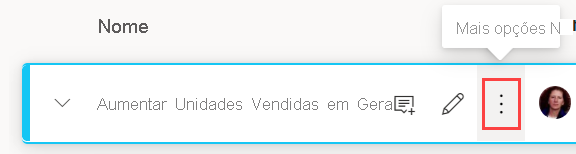
Repita a primeira etapa conforme necessário para criar mais subgoias.
Verifique se você selecionou a meta para poder criar uma submeta.
Consulte estes artigos para obter detalhes sobre como criar metas manuais ou conectadas:
Criar submetas que se acumulam até a meta
Você também pode criar submetas de rollup, cujos valores são automaticamente agregados a uma meta pai. Essas agregações são recalculadas sempre que os valores dos subobjetivos mudam e registram o histórico. Rollups são uma ótima maneira de manter uma meta pai atualizada sem precisar de uma conexão de relatório. Os rollups funcionam quando as submetas são manuais ou conectadas, assim, você pode sempre acumular o valor atual, independentemente da origem.
Introdução à criação de rollups
Primeiro, verifique se você está no modo de edição.
Selecione o ícone de lápis para acessar a edição embutida de uma meta.

Ao lado do valor e do destino, você verá uma indicação de que tipo de meta é:
- Meta manual
- Usar submeta
- Conectado aos dados
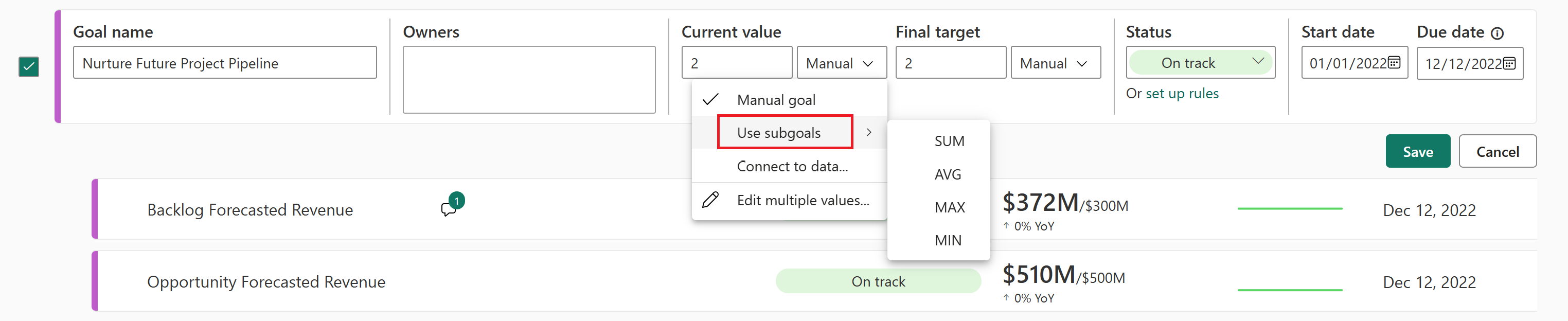
Ao escolher submetas de rollup, você pode escolher o tipo de agregação:
- SUM: a soma dos valores de submetas
- AVERAGE: uma média dos valores de submetas
- MIN: mostra o menor valor de submeta
- MAX: mostra o maior valor de submeta
A opção que você escolher vai calcular automaticamente o valor apropriado e mostrá-lo na área Valor atual ou Valor de destino. Você pode configurar diferentes tipos de agregação de rollup no valor atual e de destino, permitindo a máxima flexibilidade.
Preservar valores históricos
Talvez você queira preservar valores históricos se estiver alternando o tipo de meta de um tipo conectado para um tipo de rollup.
No modo de Edição do scorecard, selecione Mais opções (...)>Ver detalhes ao lado da meta.
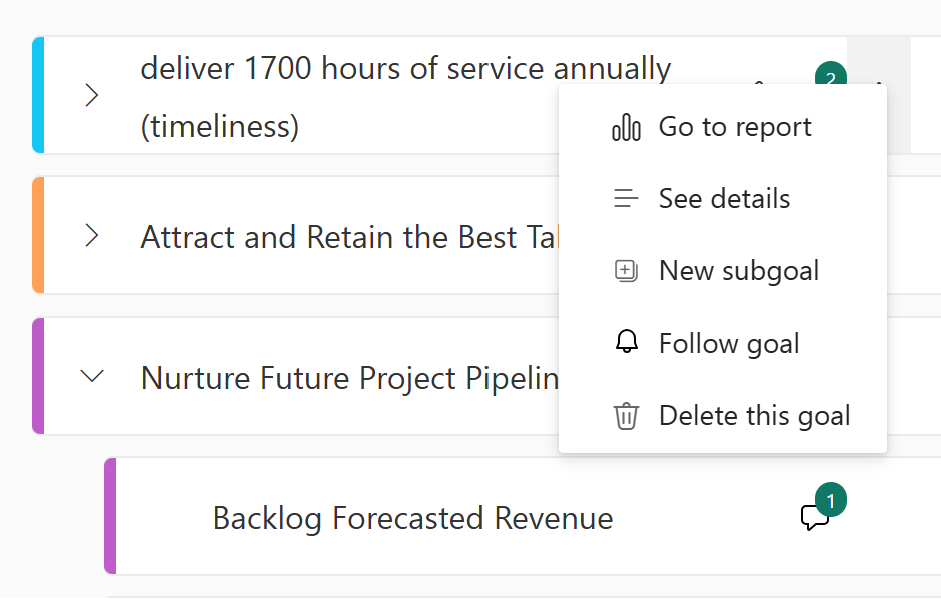
Na guia Conexões, desative a alternância rotulada Desmarcar valores de meta ao se conectar a um novo relatório.
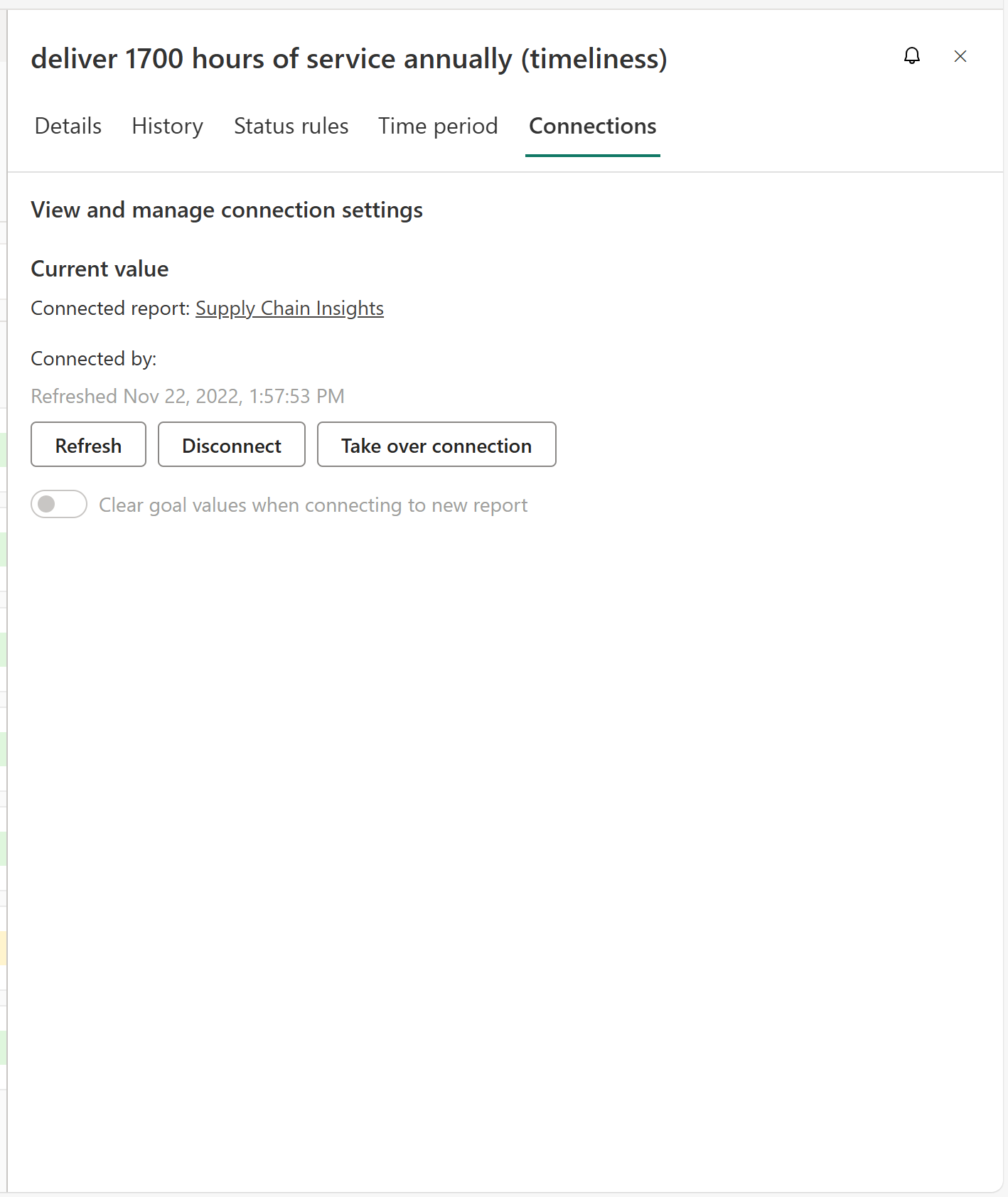
Considerações sobre rollups
- As agregações progressivas ocorrem a partir do dia em que são configuradas. Elas não removem, recalculam nem substituem dados históricos por valores de rollup retroativos, em quase todos os cenários.
- Um cenário em que os dados históricos conectados são excluídos é se a pessoa que está criando o rollup não for o proprietário da conexão de meta. Para preservar o histórico, verifique se o proprietário da conexão de meta é a mesma pessoa que o criador do rollup.
- Se um autor de scorecard alterar uma meta de um rollup para uma meta conectada e incluir o histórico via conexão de relatório, o histórico de relatórios substituirá os valores históricos de rollup.
- Os novos tipos de rollup calculam com a nova agregação no futuro, mas não substituem o histórico.
- Os rollups sempre mostram o mesmo valor de agregação de todas as submetas, independentemente das permissões de nível da meta. Portanto, se a pessoa A só tiver acesso de exibição a 3 de 5 submetas, ainda assim continuará vendo o mesmo valor de meta pai que alguém que tem acesso a todas as submetas.
Conteúdo relacionado
- Introdução às metas no Power BI
- Criar scorecards e metas manuais no Power BI
- Criar metas conectadas no Power BI
Mais perguntas? Experimente a Comunidade do Power BI.